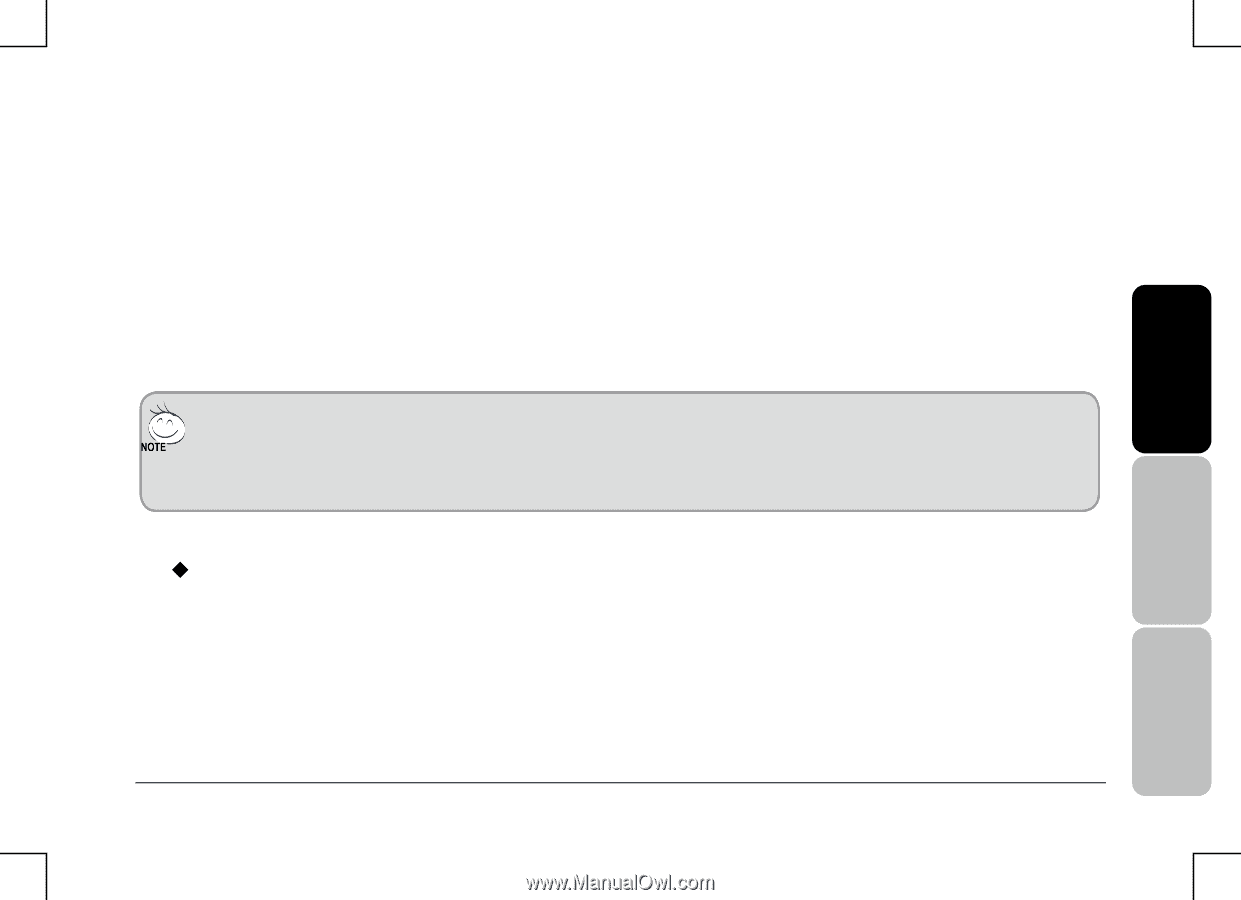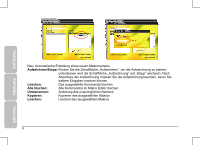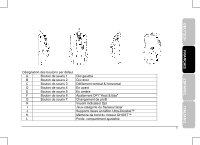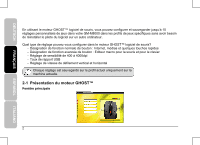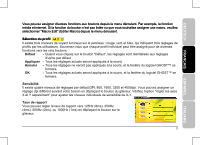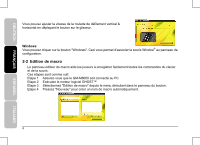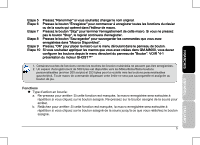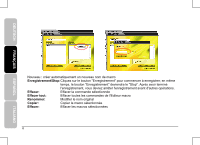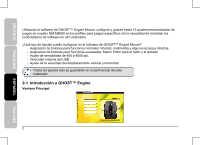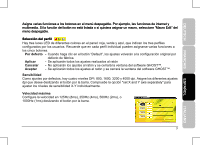Gigabyte GM-M8000 Manual - Page 41
onctions
 |
View all Gigabyte GM-M8000 manuals
Add to My Manuals
Save this manual to your list of manuals |
Page 41 highlights
DEUTSCH FRANÇAIS Etape 5 Pressez "Renommer" si vous souhaitez changer le nom original. Etape 6 Pressez le bouton "Enregistrer" pour commencer à enregistrer toutes les fonctions du clavier ou de la souris qui opèrent dans l'éditeur de macro. Etape 7 Pressez le bouton "Stop" pour terminer l'enregistrement de cette macro. Si vous ne pressez pas le bouton "Stop", le logiciel continuera d'enregistrer. Etape 8 Pressez le bouton "Sauvegarder" pour sauvegarder les commandes que vous avez enregistrées dans "Macros Disponibles". Etape 9 Pressez "OK" pour placer la macro sur le menu déroulant dans le panneau de bouton. Etape 10 Si vous souhaitez appliquer les macros que vous avez créées dans GM-M8000, vous devez configurer les boutons depuis le menu déroulant du panneau de "Bouton". VOIR "4-1 présentation du moteur GHOST™" 1. Certaines touches de fonctions comme les touches de fonction multimédia ne peuvent pas être enregistrées. 2. Un espace d'enregistrement de 509 bytes est disponible vers les Milieu/4ème/5ème boutons personnalisables (environ 200 scripts) et 253 bytes pour la roulette vers les boutons personnalisables gauche/droit. Toute macro de commande dépassant cette limite ne sera pas sauvegardée et assignée au bouton de jeu. Fonctions ‹ Type d'action en boucle: a. Re-pressez pour arrêter: Si cette fonction est marquée, la macro enregistrée sera exécutée à répétition si vous cliquez sur le bouton assigné. Re-pressez sur le bouton assigné de la souris pour arrêter. b. Relâchez pour arrêter: Si cette fonction est marquée, la macro enregistrée sera exécutée à répétition si vous cliquez sur le bouton assigné de la souris jusqu'à ce que vous relâchiez le bouton assigné. 5 ESPAÑOL ITALIANO